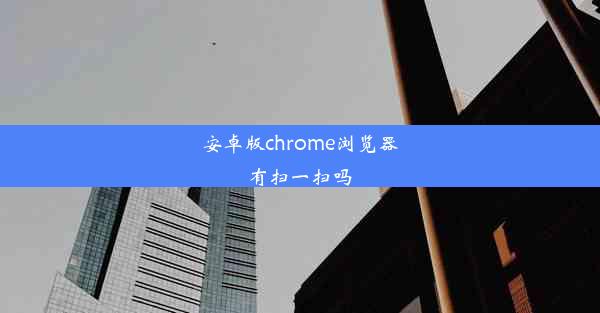谷歌浏览器为什么总显示没有网络(谷歌浏览器总是显示无网络)

谷歌浏览器作为全球最受欢迎的浏览器之一,其稳定性和用户体验一直备受用户好评。有些用户在使用过程中会遇到浏览器总是显示没有网络的问题,这给用户的工作和生活带来了极大的不便。本文将针对这一问题进行分析和解答。
二、可能原因分析
1. 网络连接问题:我们需要确认电脑或手机的网络连接是否正常。如果网络连接不稳定或已断开,浏览器自然无法显示网络。
2. 浏览器缓存问题:浏览器缓存是存储网页数据的一种方式,有时缓存数据可能会出现错误,导致浏览器无法正确识别网络状态。
3. 浏览器插件干扰:某些浏览器插件可能会干扰网络连接,导致浏览器显示没有网络。
4. 操作系统问题:操作系统中的某些设置可能会影响网络连接,进而导致浏览器无法显示网络。
5. 浏览器设置问题:浏览器的一些设置可能会限制网络访问,如代理设置等。
三、解决方法一:检查网络连接
1. 查看网络状态:打开电脑或手机的网络设置,查看网络连接是否正常。
2. 重启路由器:如果网络连接不稳定,尝试重启路由器,有时可以解决网络问题。
3. 检查网络设备:检查网络设备是否正常工作,如网线、路由器等。
四、解决方法二:清理浏览器缓存
1. 打开浏览器设置:在谷歌浏览器中,点击右上角的三个点,选择设置。
2. 进入隐私和安全性:在设置页面中,找到隐私和安全性部分,点击进入。
3. 清除缓存:在隐私和安全性页面中,找到清除浏览数据选项,选择清除缓存。
五、解决方法三:禁用浏览器插件
1. 打开插件管理器:在谷歌浏览器中,点击右上角的三个点,选择更多工具,然后点击扩展程序。
2. 禁用插件:在扩展程序页面中,找到可能干扰网络连接的插件,点击禁用按钮。
六、解决方法四:检查操作系统设置
1. 查看网络设置:在操作系统设置中,查看网络设置是否正确,如IP地址、子网掩码等。
2. 检查防火墙设置:确保防火墙没有阻止谷歌浏览器的网络访问。
七、解决方法五:检查浏览器设置
1. 查看代理设置:在谷歌浏览器中,点击右上角的三个点,选择设置。
2. 进入网络设置:在设置页面中,找到网络部分,点击进入。
3. 检查代理设置:确保代理设置正确,如果没有使用代理,请取消勾选使用系统代理设置。
通过以上方法,相信大部分用户都能解决谷歌浏览器显示没有网络的问题。如果问题依旧存在,建议联系专业技术人员进行诊断和解决。